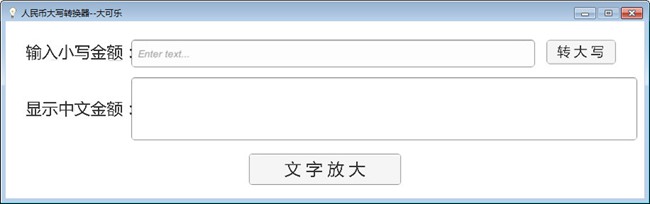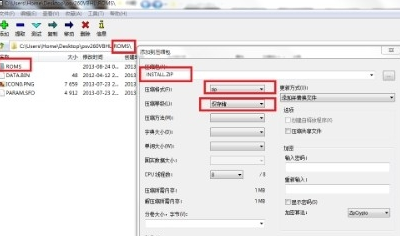CAD批量打图精灵9.0破解版下载|CAD批量打图精灵专业版9.0 附注册机下载
CAD批量打图精灵专业版9.0是一个功能强大的CAD图纸批量打印工具,知识兔让你在打印图纸的时候可以更加的方便,CAD文件批量打印和PDF文件转换,同时还能设置多方面的打印设置。知识兔支持设置横纵识别纸张大小、按固定比例识别纸张大小、按标题栏标注的比例识别纸张大小等等,还可将图纸转换为PDF、JPG、PNG、plt、DWF、DWFx,XPS等格式文件。
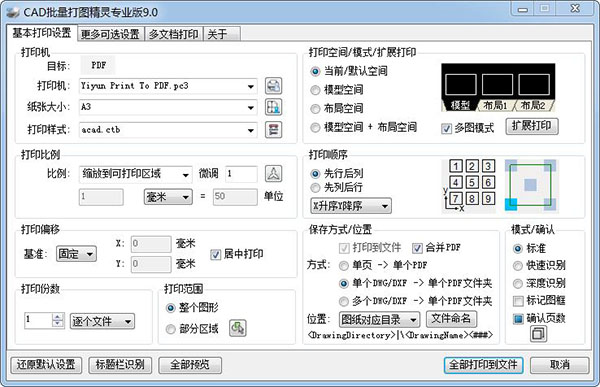
软件特色
1、智能极速图框识别
您无需对图纸做任何修改,可全自动智能极速地识别普通矩形图框,图框可以由直线、多段线、二维多段线、面域、视口、代理实体、块参照或外部参照组成。
2、全空间批量打印
当前/默认空间、模型空间、布局空间、模型空间+布局空间,多图模式、单图模式批量打印。
3、多文档批量打印
依次打开多个CAD图形文件,识别上述指定空间内的图框并打印。
4、多种格式文件输出
依云CAD批量打图精灵不仅能直接打印图纸,还可以将图纸转换为PDF、JPG、PNG、plt、DWF、DWFx,XPS等格式文件。
5、自动识别 A3/A4 图框
识别特定类型图纸的纸张大小,可依据横纵或固定比例识别纸张大小。
6、使用简单,打印选项丰富
可直接使用默认设置打印,也可设置打印范围、比例、偏移、扩展、顺序、份数以及逐份模式等功能。
安装方法
1、首先下载好安装包,进行安装,同意协议。如下图:
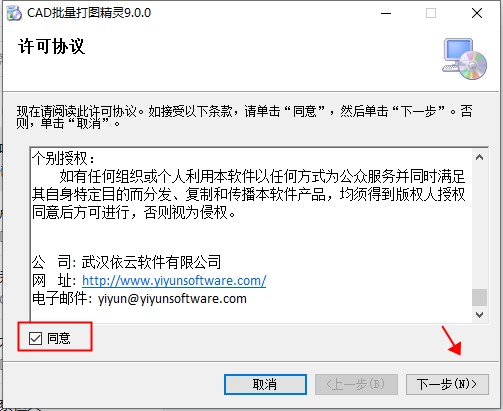
2、这些都很简单,阅读软件信息,知识兔点击下一步
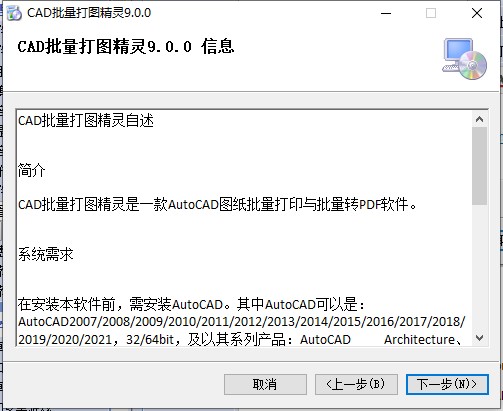
3、看情况改一下安装目录,不改都是可以的,
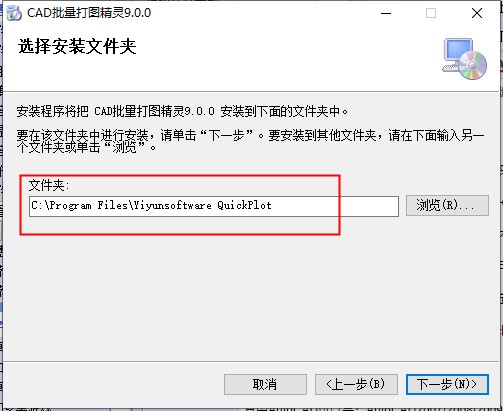
4、下一步之后开始安装,等待即可。
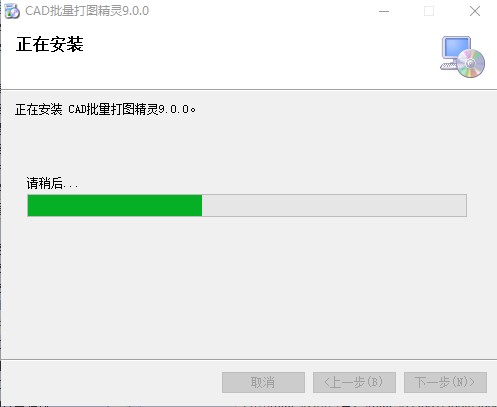
5、安装到这一步,会弹出提示需要安装pdfFactory虚拟打印机,我们知识兔点击是,安装一下!不然不能使用。
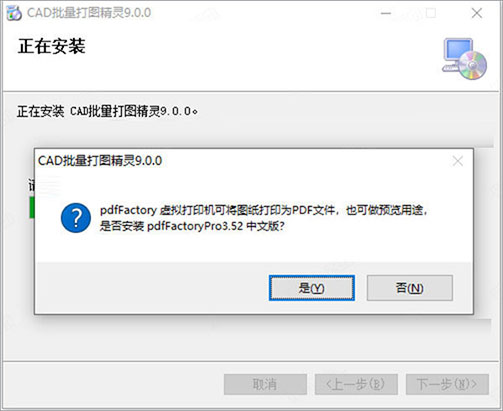
6、安装成功,弹出提示需要使用QP命令打开CAD批量打图精灵
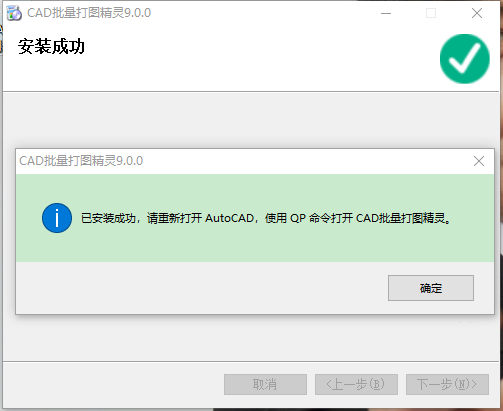
7、安装完成先关闭,同时要把CAD软件也关闭掉,然后知识兔把解压出来的破解补丁复制到软件安装目录下替换覆盖掉原文件。
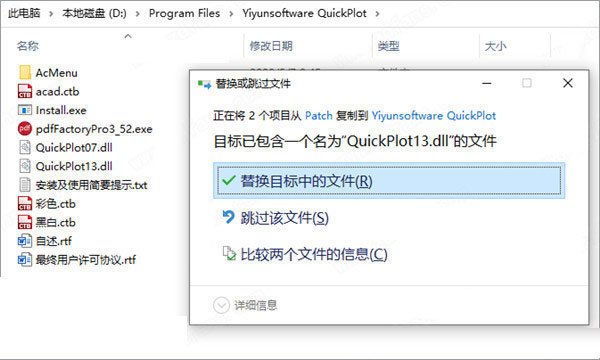
8、破解完成,知识兔打开CAD软件后,知识兔输入QP命令就可以启动。
9、此时我们可以看到CAD批量打图精灵9.0破解版已经是专业版了,同时也是尊享版。
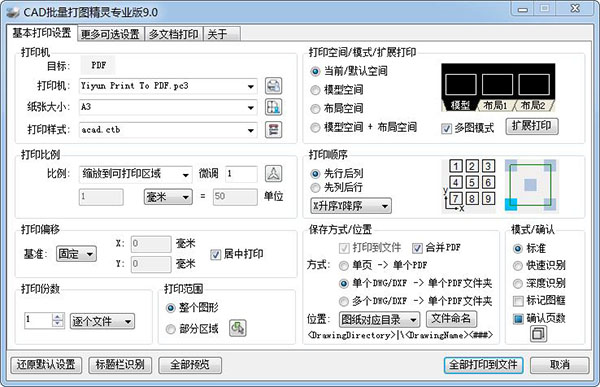
使用教程
一、打印单个CAD全部图纸
在CAD中输入“QP”,知识兔打开打图精灵,知识兔选择打印机、纸张大小,点“打印”即可开始打印。选择实体打印机则直接打印,知识兔选择“pdfFactory Pro”或”DWG To PDF.pc3″虚拟打印机则将图纸打印为PDF文件。
二、打印单个CAD部分图纸
若仅想打印单个CAD中的部分图纸或图框外有其他图形,则打印范围选择“部分区域”,知识兔选择要打印的单张或多张图纸所在区域,也可仅选择外侧图框(更精确),点“部分区域打印”即可开始打印。
三、知识兔将多个CAD文件转换为多个PDF
典型需求:有多个CAD文件,每个文件里有多张图纸,需将每个文件转成一个多页PDF文件,保存到图纸对应目录,PDF文件名同CAD文件名。
操作如下:打开打图精灵,打印机选“pdfFactory Pro”,勾选“打印到文件”,切换到“多文档打印标签”下,拖放带打印CAD文件到多文档打印列表,点“打印”即可开始打印即可,每打印完一个CAD文件后,打图精灵将自动保存PDF文件。
另外也可以使用”DWG To PDF.pc3″打印机,勾选“合并PDF”选项,可将单个CAD文件转换为单个多页PDF文件。
四、知识兔将每页图纸转换为一个PDF文件
使用”DWG To PDF.pc3″打印机,不勾选“合并PDF”选项,可将每页图纸转换为一个PDF文件,若有多个CAD图纸,则将每个CAD文件里的多张图纸放到一个文件夹下。
常用快捷键
快捷命令
打开 CAD 批量打图精灵主界面可以使用以下三个命令其一:“QuickPlot”、“QPlot”、“QP”、“PP”,其中“PP”可以更改,方法如下:进入 AutoCAD 传统界面,点“工具”‐“自定义”‐“编辑程序参数”,知识兔打开“acad.pgp”文件,找到文件其中的一行:PP, *QuickPlot ,您可以将“PP”修改为您想要的快捷命令,保存文件,重新打开 AutoCAD 即可生效。
主界面上的快捷键
在 CAD 批量打图精灵主界面,按“Enter”键可开始打印。
在 CAD 批量打图精灵主界面,按“Esc”键可关闭窗体。
在多文档打印列表,按“Ctrl+A”键可全选。
在多文档打印列表,按“Del”键可删除选中项。
系统要求
在安装本软件前,需安装AutoCAD。
其中AutoCAD可以是:AutoCAD2007/2008/2009/2010/2011/2012/2013/2014/2015/2016/2017/2018/2019/2020/2021,32/64bit
及以其系列产品:AutoCAD Architecture、AutoCAD MEP、AutoCAD Map 3D、AutoCAD Civil 3D、AutoCAD Electrical、AutoCAD Mechanical。
更新内容
1、识别标题栏信息,识别标题栏标注的比例、纸张大小、图名图号等信息,且可自定义规则来识别特定区域的特定信息;
2、识别纸张大小能力增强,优化了固定比例识别纸张大小时使用的纸张对比算法,新增依据标题栏标注的比例、纸张大小名称来识别纸张大小;
3、文件命名,新增布局名称变量,并可使用识别的标题栏信息来命名生成的PDF文件;
4、内置“Yiyun Print To PDF.pc3”虚拟打印机预设所有标准纸张及加长图;
5、增加了对动态块参照的识别;
6、增强了图框标记,标记除序号外还增加了纸张大小及比例。
下载仅供下载体验和测试学习,不得商用和正当使用。